Địa chỉ bán Pin laptop giá rẻ tại TP.HCM
Ngày đăng: 17/08/2020
Tổng hợp những thông tin về pin laptop sẽ được Thành Vinh Center gửi đến quý khách trong bài viết này, mời quý khách tham khảo.
Một trong những thành phần không kém phần quan trọng của máy tính chính là pin laptop. Để sử dụng đúng cách và bảo dưỡng pin được lâu, bạn cần phải hiểu rõ đặc điểm, cấu tạo của sản phẩm và đó cũng là nội dung chúng tôi sẽ cung cấp ngay bên dưới. Bên cạnh đó là những nội dung đáng chú ý khác, đừng bỏ lỡ nhé.

Các loại pin laptop phổ biến nhất hiện nay
Tìm hiểu về pin laptop và cell pin
Máy tính là thiết bị công nghệ phổ biến trong hầu hết mọi ngành nghề, trong mọi hoạt động của đời sống hiện nay. Thiết bị được nghiên cứu và sản xuất trên dây chuyền công nghệ hiện đại với nhiều thành phần, và một trong số đó là pin máy tính.
Nếu bạn chưa biết thế nào là pin của laptop? Không biết nó có cấu tạo và đặc điểm như thế nào? Vậy thì hãy để Thành Vinh Center giúp bạn đi tìm câu trả lời chính xác nhất nhé.

Pin laptop là gì?
-
Pin là thiết bị lưu trữ năng lượng dưới dạng hóa học của laptop. Nó có nhiệm vụ cung cấp năng lượng hoạt động cho hầu hết các thiết bị cầm tay hiện nay.
-
Điện áp của pin được đo bằng vôn (V)
+ Các loại pin nickel, metal hydrid (Ni-MH) và Ni-Cd có điện áp là 1.2V/ viên.
+ Pin Alkaline và các loại pin không sạc được thì điện áp thường cao hơn, và thường là 1.5V/ viên.
-
Điện áp của pin phải phù hợp với loại laptop tương ứng, nếu không tương thích thì không những không có tác dụng mà còn có thể làm hỏng thiết bị.
-
Dung lượng của pin được đo bằng miliampe (mAh), chỉ số này cho phép bạn so sánh độ mạnh của các loại pin.
-
Pin có mAh càng lớn thì càng mạnh

Pin laptop là gì?
Cấu tạo của pin laptop gồm các bộ phận sau đây:
1) Bo mạch
Đây là thành phần rất quan trọng chứa các thông tin giúp cho máy tính có thể nhận dạng chính xác loại pin phù hợp nó.
Đồng thời, bo mạch cũng là nơi chứa các mạch bảo vệ, mạch sạc và chip quản lý nguồn pin, các rơle cũng như đầu giắc tiếp xúc với laptop.

Cấu tạo của pin laptop hoàn chỉnh
2) Các cell pin
Tùy theo từng loại mà ta có 3 - 4 - 6 - 8 - 9 hoặc 12 cell. Ngoài ra, các viên pin có dung lượng lớn có thể có nhiều cell hơn nữa.
Hiện nay có các cell phổ biến là cell tròn có dung lượng 2000 mAh, 2200 mAh, 2400 mAh, 2600 mAh và cell vuông có dung lượng 1800 mAh, thường dùng cho các máy tính mỏng, nhẹ như Dell C400, IBM X30,...
3) Vỏ pin
Vỏ có chức năng giữ và bảo vệ cell, mạch điện thành một khối gắn kết chặt chẽ, tạo thành cục pin laptop hoàn chỉnh.
Các loại pin laptop phổ biến nhất hiện nay
Chính vì sự phát triển của máy tính ngày càng đa dạng và hiện đại nên pin tương ứng cũng nhiều loại hơn để tương thích. Sau đây, Thành Vinh Center xin chia sẻ đến quý khách một số thông tin về các loại pin phổ biến hiện nay.
Loại pin laptop thay thế
-
Đây là loại pin máy tính thông dụng nhất hiện nay, nó còn có tên gọi khác là OEM và thường bán ở các cửa hàng thay pin nhỏ lẻ, cửa hàng điện tử có xuất xứ từ Trung Quốc.
-
Tuy nhiên, pin thay thế không đăng ký bản quyền và chất lượng, tức không có nguồn gốc rõ ràng nên độ an toàn cũng không được đảm bảo cho lắm.

Các Loại pin laptop thay thế OME
Loại pin laptop còn zin
-
Đây là loại pin có nguồn gốc từ các cửa hàng máy tính, trung tâm chuyên mua bán những linh kiện điện tử, đồ công nghệ từ các hãng sản xuất có uy tín.
-
Cũng vì vậy mà chất lượng của pin zin cũng đảm bảo hơn pin OEM.
-
Tuy nhiên, trên thị trường vẫn còn tồn tại loại pin còn zin nhưng không rõ nguồn gốc.

Loại pin laptop còn zin (tháo máy)
Loại pin laptop chính hãng
-
Đây là loại pin được sản xuất trực tiếp từ các hãng laptop nổi tiếng thế giới như Dell, HP, Sony, Lenovo, Asus, IBM,...
-
Tất cả sản phẩm đều được sản xuất đồng bộ với laptop đính kèm nhãn hiệu nhà sản xuất nên chúng ta có thể hoàn toàn yên tâm khi mua và sử dụng, không lo về giá bị ảo, cũng như độ bền, an toàn khi sử dụng.
-
Cũng vì là hàng chính hãng và phải nhập về từ các quốc gia xa xôi nên giá thành cũng khá cao.

Loại pin laptop chính hãng
Các công nghệ pin phổ biến nhất hiện nay
Để sản xuất là 1 cục pin máy tính chất lượng, đúng kỹ thuật và đòi hỏi người thiết kế, sản xuất phải có trình độ cao. Song song với đó là sự hỗ trợ đắc lực của các công nghệ pin đang dần phát triển từng ngày.
Sau đây, Thành Vinh Center sẽ giới thiệu đến quý khách hàng những công nghệ pin đang hot hiện nay để bạn có thêm kiến thức hữu ích nhé.
-min.jpg)
Loại Pin Lithium-Ion (pin li-on)
1) Pin Lithium-Ion (pin li-on)
-
Loại pin này được sử dụng phổ biến ở nhiều thiết bị cao cấp như máy ảnh, smartphone và cả laptop,...
-
Pin Li-on có thể lưu trữ năng lượng nhiều hơn pin Ni-Cd và Ni-MH, và tất nhiên giá cả cũng đắt hơn vì sử dụng công nghệ cao và chất liệu tốt hơn.
-
Đặc biệt, bên trong mỗi viên pin Li-on thường có mạch điều khiển quá trình sạc và bảo vệ viên pin.
-
Bạn chú ý, nếu sử dụng sau 1 thời gian dài và ngay cả khi không sử dụng thì pin Lithium-Ion sẽ bị suy giảm chất lượng.
-
Có thể sạc pin bất cứ khi nào, không quan trọng việc đầy hay hết nhưng sau mỗi lần sạc chất lượng sẽ giảm dần xuống.
-min.jpg)
Loại Pin Lithium-Polymer (Li-Po)
2) Pin Lithium-Polymer (Li-Po)
-
Đây là thế hệ pin mới ra đời không lâu, nhưng giá thành khá đắt đỏ nên chủ yếu được bán nhiều trên các thiết bị smartphone cao cấp, trên những dùng laptop thế hệ mới.
-
Pin Li-Po có chất điện phân dạng rắn khác với phân dạng lỏng, có nghĩa là nó có trọng lượng nhẹ hơn nhiều so với các loại pin laptop khác.
-
Đặc biệt, nhà sản xuất có thể chế tạo pin Li-Po với bất cứ hình dạng nào.
-
Theo thống kê thì hiện nay, loại pin này được sử dụng chủ yếu ở các dòng laptop dạng Ultra, Macbook,... nhằm giảm với kích cỡ và trọng lượng.
-
Pin Li-Po có nhiều ưu điểm nổi trội như: thiết kế nhỏ gọn, kiểu dáng mạnh mẽ,..
-
Tuy nhiên, nếu sử dụng sản phẩm không đúng cách thì khả năng cao sẽ dẫn đến hư hỏng máy, thậm chí gây ra hiện tượng cháy nổ rất nguy hiểm.
Đây là những công nghệ pin phổ biến nhất, ngoài ra còn có rất nhiều công nghệ khác. Để biết chi tiết hơn, quý khách hãy liên hệ Thành Vinh Center qua số hotline sau: 0919.445.179.
Lỗi pin laptop - nguyên nhân và cách khắc phục hiệu quả nhất
Pin máy tính của bạn đang gặp vấn đề, pin lỗi hay hư hỏng ảnh hưởng đến sức khỏe và khả năng sử dụng của máy. Vậy bạn đã biết vì sao pin bị những lỗi đó, đã biết cách xử lý? Thành Vinh Center sẽ giúp bạn đưa ra câu trả lời ngay sau đây.

Lỗi pin laptop sạc không vào
Lỗi pin laptop sạc không vào
Đây là một trong những lỗi thường gặp nhất với pin của laptop. Pin sạc không vào xảy ra khi drive quản lý điều khiển pin gặp vấn đề.
Cách khắc phục:
Để xử lý lỗi này, quý khách chỉ cần áp dụng các bước theo tuần tự như sau:
-
Bước 1: Tắt máy tính -> Rút dây sạc khỏi nguồn -> Tháo rời pin khỏi máy.
-
Bước 2: Sau đó cắm sạc -> Khởi động lại máy
-
Bước 3: Gỡ bỏ các driver ACPI quản lý pin bằng cách: vào Manager -> Batteries -> Uninstall các danh mục bên trong.
-
Bước 4: Tắt máy lần 2 -> Rút sạc
-
Bước 5: Lắp lại pin -> Cắm lại sạc -> Khởi động lại máy tính
-
Bước 6: Chờ vài phút để thiết bị tự động nhận driver là được.
Như vậy, với 6 bước đơn giản như trên là bạn đã có thể tự khắc phục lỗi sạc không vô pin rồi. Trong trường hợp các bước trên không có tác dụng thì có thể pin của máy bạn đã gặp vấn đề khác, lúc này hãy mang thiết bị đến Thành Vinh Center để chúng tôi kiểm tra nhé.

Lỗi pin laptop lúc sạc được lúc không
Lỗi pin lúc sạc được lúc không
Đây là một lỗi khá phiền toái cho người sử dụng, tuy nhiên để khắc phục nó không hề khó khăn. Và đây là cách mà bạn có thể áp dụng ngay:
-
Đầu tiên, hãy tắt máy
-
Sau đó, tháo rời pin khỏi thiết bị
-
Tiếp đến là lắp pin rồi khởi động lại
Chỉ đơn giản thế thôi, bởi vì lỗi này thường là do pin bị lỏng.
Ngoài ra, bạn cũng cần kiểm tra driver trên máy xem có đang gặp vấn đề gì hay không. Cách thực hiện như sau: Tìm chọn Device Manager -> Chọn Batteries -> Nhấp phải chuột vào Microsoft ACPI-Compliant Control Method -> Uninstall.
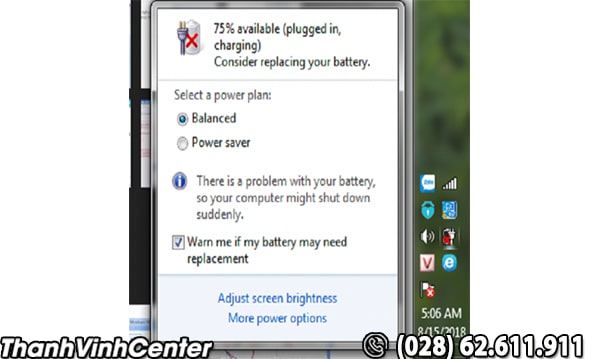
Trên phần mềm hiển thị pin có xuất hiện dấu “X” đỏ
Trên phần mềm hiển thị pin có xuất hiện dấu “X” đỏ
- Nguyên nhân xảy ra hiện tượng này là do: Bạn không cắm sạc kịp thời khiến cho pin rơi vào tình trạng cạn kiệt và bị sập nguồn đột ngột.
- Cách khắc phục:
-
Nhấp chuột phải vào Computer -> Manage -> Device Manager -> Disable Microsoft ACPI-Compliant Control Method Battery.
-
Sau đó khởi động lại laptop, lúc này dấu X đỏ sẽ biến mất và có thể sử dụng bình thường.
-
Tháo Pin khỏi máy và để nguội khoảng 15 phút rồi lắp lại (Không sử dụng máy tính khi đang sạc).
-
Khi thấy pin báo đầy, bạn nhấp chuột phải vào Computer -> Chọn Manage -> Computer Management -> Device Manager -> Batteries -> Enable -> Microsoft ACPI-Compliant Control Method Battery.
-
Cuối cùng là khởi động lại máy
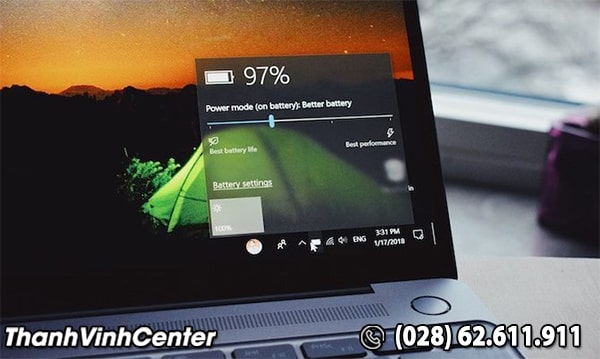
Lỗi pin báo ảo sai lệch phần trăm, lỗi do phần mềm
Lỗi pin báo ảo, lỗi do phần mềm
Với lỗi này, bạn sẽ bị làm phiền vì những thông báo liên tục xuất hiện. Để tránh tính trạng này, bạn có thể áp dụng các bước sau:
-
Bước 1: Mở phần cài đặt Settings trên Start Menu
-
Bước 2: Tại Settings -> chọn Personalization
-
Bước 3: Chọn Taskbar -> kéo chuột xuống click chọn Turn System icon On or Off.
-
Bước 4: Tại mục Power, gạt chuyển từ Off sang On để mở biểu tượng của pin.
Nếu thấy biểu tượng Power có màu xám thì bạn thực hiện tiếp các bước sau:
-
Bước 5: Ấn giữ tổ hợp phím Windows + X -> chọn Device Manager
-
Bước 6: Tại cửa sổ Computer Management click chuột vào Device Manager -> Batteries.
-
Bước 7: Click chuột phải chọn Disable cả 2 thẻ
-
Bước 8: Click chuột phải tiếp tục chọn Enable cả 2 thẻ
Sau khi thực hiện xong các bước trên, bạn khởi động lại laptop và kiểm tra xem biểu tượng pin đã xuất hiện trên màn hình chưa, nếu có thì chúc mừng bạn đã thành công!

Pin laptop bị lỗi do cell pin hỏng
Pin bị lỗi do cell pin hỏng
Cell pin được cấu tạo từ rất nhiều linh kiện siêu nhỏ kèm theo vô số các đoạn mạch phức tạp nên khi cell gặp vấn đề thì:
Cách tốt nhất khi cell pin hỏng là bạn hãy đem máy đến trung tâm sửa chữa, bảo hành có uy tín để được chuyên viên hỗ trợ càng sớm càng tốt. Vì nếu không có chuyên môn mà tự sửa sẽ gây nguy hiểm đến tính mạng, chập cháy,...
Thay pin laptop chất lượng, giá tốt tại Thành Vinh Center
Tại sao nên chọn Thành Vinh Center là nơi mua pin máy tính? Chúng tôi tự tin khẳng định với quý khách hàng nơi đây là địa điểm nên ghé nếu có nhu cầu mua hay sửa chữa pin của laptop. lý do là vì:

Trung tâm chuyên cung cấp dịch vụ sửa chữa laptop hàng đầu tại thành phố Hồ Chí Minh.
Ưu điểm của dịch vụ
-
Trung tâm chuyên cung cấp dịch vụ sửa chữa máy tính hàng đầu tại thành phố Hồ Chí Minh.
-
Trong đó có dịch vụ sửa pin máy tính, và tất nhiên cung cấp đa dạng các loại pin phù hợp với từng dòng laptop.
-
Phát hiện và xử lý nhanh chóng mọi vấn đề liên quan đến pin.
-
Có dịch vụ sửa pin 24H đang được rất nhiều khách hàng tin chọn.
-
Giá bán pin và giá sửa chữa được đánh giá là phải chăng, thậm chí còn rẻ hơn nhiều trung tâm khác trên địa bàn thành phố.
-
Bảo hành dài lâu, tư vấn miễn phí, hỗ trợ khách hàng 24/7.
-
Luôn đặt uy tín và chất lượng lên hàng đầu
-
Có quy trình sửa chữa chuyên nghiệp
-
Cùng với đó là đội ngũ nhân viên là những người có tay nghề cao, được đào tạo bài bản và có nhiều kinh nghiệm.

Thay pin laptop bao nhiêu tiền?
Tùy theo từng dòng máy, tùy thuộc vào loại pin là pin thay thế, pin zin hay pin chính hãng mà giá cả sẽ có sự chênh lệch, cùng với đó, mỗi loại lỗi mà pin gặp phải cũng ảnh hưởng đến giá thay pin. Cụ thể như sau:
-
Giá thay pin máy tính Dell: 300.000 - 500.000 VNĐ
-
Giá thay pin máy tính HP Compaq: 300.000 - 400.000 VNĐ
-
Giá thay pin máy tính Acer: 300.000 - 350.000 VNĐ
-
Giá thay pin máy tính Asus: 300.000 - 350.000 VNĐ
-
Giá thay pin máy tính Toshiba: 300.000 VNĐ
-
Giá thay pin máy tính Sony: 350.000 - 550.000 VNĐ
-
Giá thay pin máy tính IBM: 400.000 - 500.000 VNĐ
Lưu ý: Giá trên chỉ mang tính tham khảo, để biết báo giá đầy đủ và chính xác nhất, quý khách vui lòng liên hệ trực tiếp với trung tâm để được báo giá nhé.
Hy vọng với những chia sẻ trên đã giúp quý khách hiểu rõ hơn về pin laptop, những vấn đề thường gặp và cách khắc phục, từ đây cũng biết cần làm gì để nâng cao tuổi thọ cho pin máy tính. Nếu bạn còn thắc mắc hay cần tư vấn hãy cứ gọi về cho Thành Vinh Center nhé. Đừng quên để lại comment và chia sẻ bài viết nhé.
THÔNG TIN LIÊN HỆ:
+ Địa chỉ: Số 179 Quốc lộ 13, Phường 26, Bình Thạnh, HCM (Gần cổng số 5 Bến Xe Miền Đông)
+ Tổng đài: 1900 29 29 79 hoặc (028) 62 611.911
+ Hotline: 0919.445.179
+ Website: https://thanhvinh.com.vn/
Tìm kiếm sản phẩm
Tin khác:
-

Nguyên nhân và cách sửa bản lề laptop khi bị gãy
-

Hướng dẫn cách sửa laptop không lên nguồn hiệu quả nhất
-

Kinh nghiệm đi sửa Laptop, Macbook, Máy tính cần biết
-

Những lưu ý khi cần đi thay màn hình laptop
-

Laptop lên nguồn nhưng không lên màn hình phải làm sao?
-

Xử lý lỗi pin laptop sạc không vào plugged in not charging


















